Windows10怎麼下載WhatsApp?
在Windows 10上下載WhatsApp的步驟如下:開啟你的網頁瀏覽器,訪問WhatsApp官方網站的下載頁面:WhatsApp Download在頁面上找到並點選“下載”選項,選擇適合Windows 10的版本。下載完成後,開啟安裝檔案,按照指示完成安裝。安裝後,開啟WhatsApp,使用手機掃描電腦螢幕上的二維碼以登入。
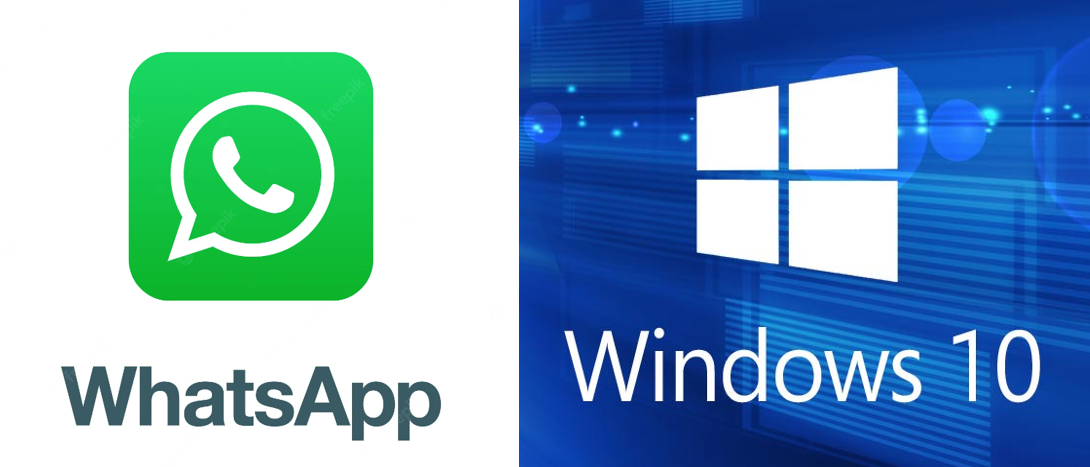
WhatsApp官網下載指南
找到適合Windows的版本
- 訪問WhatsApp官方網站:啟動你的瀏覽器,輸入網址 https://www.whatsapp.com/download/,這將直接跳轉到WhatsApp的下載頁面。
- 選擇作業系統:在下載頁面,你會看到不同的下載選項,包括Windows、Mac OS、Android 和 iPhone。點選“下載”下的Windows圖示。
- 確認系統要求:確保你的Windows版本滿足最新的WhatsApp桌面應用程式要求。通常,WhatsApp需要Windows 8.1或更高版本,並且必須是64位作業系統。
識別下載連結
- 避免誤點選廣告連結:下載頁面可能包含廣告。確保你點選的是官方的下載按鈕,而不是廣告中的連結。
- 查詢綠色下載按鈕:WhatsApp的下載連結通常設有明顯的綠色按鈕,上面寫著“下載”或“Download for Windows”字樣。
- 安全驗證:在點選下載之前,可以將滑鼠懸停在連結上檢視連結地址是否指向WhatsApp的官方網站,通常連結應該顯示為“www.whatsapp.com/download/files/WhatsAppSetup.exe”或類似格式。
安全下載提示
- 使用官方網站:始終透過官方網站下載軟體,避免使用第三方網站,以減少遭遇惡意軟體的風險。
- 確認檔案大小和型別:下載的檔案通常是.exe格式(對於Windows使用者)。確認檔案大小大致匹配官網描述的大小,如果檔案過小或格式不對,可能是惡意軟體。
- 安裝前進行病毒掃描:下載檔案後,使用你的防病毒軟體對安裝檔案進行全面掃描,確保檔案安全無惡意軟體威脅。

安裝WhatsApp步驟
開啟安裝檔案
- 找到下載檔案:下載完成後,通常檔案會被儲存在瀏覽器預設的“下載”資料夾中,檔名為“WhatsAppSetup.exe”或類似名稱。
- 雙擊檔案啟動安裝:在找到檔案後,雙擊該檔案,這將啟動安裝程式。如果系統詢問是否允許此應用對你的裝置進行更改,請選擇“是”以繼續。
- 等待安裝程式啟動:雙擊後,可能需要幾秒鐘時間讓安裝程式初始化和準備安裝。
跟隨安裝嚮導
- 選擇安裝語言:安裝開始時,可能需要選擇介面語言。選擇最適合你的語言後,點選“確定”繼續。
- 接受許可協議:閱讀使用者許可協議,如果你同意協議中的條款,選擇“我接受”或“同意”以進入下一步。
- 選擇安裝位置:預設情況下,WhatsApp會安裝在系統的程式資料夾中。如果需要,可以透過點選“瀏覽”選擇一個不同的安裝位置。
- 安裝:點選“安裝”按鈕開始安裝過程。安裝過程中,進度條會顯示當前的安裝進度。
完成安裝後的設定
- 完成安裝:安裝完成後,通常會出現一個完成提示,你可以選擇立即啟動WhatsApp或稍後手動開啟。
- 登入賬戶:啟動WhatsApp後,螢幕上會顯示一個二維碼。你需要使用手機上的WhatsApp掃描這個二維碼來連結你的賬戶。
- 同步資料:一旦手機掃描了二維碼並驗證成功,你的手機上的WhatsApp聊天記錄和聯絡人將開始同步到桌面應用。
- 配置通知和偏好設定:在WhatsApp桌面版中,進入“設定”選單調整通知偏好、聊天背景等,根據個人喜好進行定製。

配置WhatsApp桌面版
掃描二維碼登入
- 啟動WhatsApp桌面應用:首次開啟WhatsApp桌面版時,主介面會顯示一個二維碼。
- 使用手機開啟WhatsApp:在你的手機上開啟WhatsApp應用,進入“設定”選單,選擇“已連結的裝置”或類似選項。
- 掃描二維碼:選擇“連結新裝置”或“掃描二維碼”,使用手機攝像頭掃描電腦螢幕上顯示的二維碼。
- 確認登入:掃描成功後,手機上可能會要求你確認是否要登入桌面版。確認後,桌面應用會自動同步你的賬戶資訊和聊天記錄。
同步手機和電腦資料
- 資料自動同步:登入後,WhatsApp會自動開始同步你的聊天記錄和媒體檔案到桌面應用,這一過程的速度取決於你的網路連線和資料量大小。
- 保持裝置連線:為了保持資料同步,你的手機需要保持線上狀態並與電腦處於同一網路下或能夠透過網際網路連線。
- 管理同步設定:你可以在手機的WhatsApp設定中管理哪些資料應當同步到電腦,例如是否同步影片檔案等。
- 即時更新:任何在手機上進行的聊天更新或更改都會即時反映在桌面版上,反之亦然。
設定桌面通知
- 啟用通知:在WhatsApp桌面版中,進入“設定”選項,找到“通知”部分,確保啟用桌面通知。
- 自定義通知聲音:你可以選擇是否希望在收到新訊息時播放聲音,以及設定特定的通知鈴聲。
- 調整彈窗選項:選擇是否在收到新訊息時顯示訊息預覽彈窗。這可以幫助你在不開啟WhatsApp視窗的情況下快速檢視訊息。
- 工作模式通知:如果你使用的是Windows 10的“焦點助手”或類似功能,可以設定在特定時間遮蔽來自WhatsApp的通知,幫助減少工作中的幹擾。
WhatsApp桌面版功能介紹
傳送訊息和檔案
- 傳送即時訊息:使用WhatsApp桌面版,你可以像在手機應用一樣傳送即時文字訊息。這包括髮送表情符號、GIF和連結。
- 傳送檔案:桌面應用支援傳送各種型別的檔案,如檔案、圖片、影片和音訊檔案。你可以透過拖放檔案到聊天視窗或使用附加檔案圖示來上傳檔案。
- 格式化文字:你還可以使用特定的格式程式碼來加粗、傾斜或劃線文字,例如使用星號(*)將文字加粗,使用下劃線(_)來傾斜文字。
- 引用和回覆:桌面版允許你引用前一條訊息進行回覆,這在進行具體對話時特別有用,可以透過選擇一條訊息並點選回覆圖示來實現。
影片和語音通話
- 發起語音通話:WhatsApp桌面版允許使用者透過點選聊天介面頂部的電話圖示來發起語音通話,確保你的麥克風和揚聲器設定正確。
- 發起視訊通話:同樣,你可以發起視訊通話,點選影片相機圖示即可開始。在視訊通話中,你可以關閉影片或切換前後攝像頭。
- 多人通話:WhatsApp桌面版支援多人語音和視訊通話,這使得與家人或工作團隊進行遠端交流變得更加容易。
- 通話質量調整:你可以根據網路情況調整通話的影片質量,以確保通話連貫性。
群組聊天功能
- 建立群組:你可以建立一個群組聊天,透過選擇多個聯絡人併為群組命名來進行設定。這對於家庭、朋友或工作團隊中的集體溝通非常有用。
- 群組管理:作為群主,你可以管理群組成員,包括新增或移除成員,更改群組資訊和設定。
- 群組設定:在群組設定中,你可以配置群訊息通知,設定群內檔案共享的許可權,以及啟用或停用成員的管理員許可權。
- 傳送群通知:可以透過@提及特定成員或傳送群組通知來引起成員注意,特別是在討論重要事項時。
FAQ title
FAQ description





